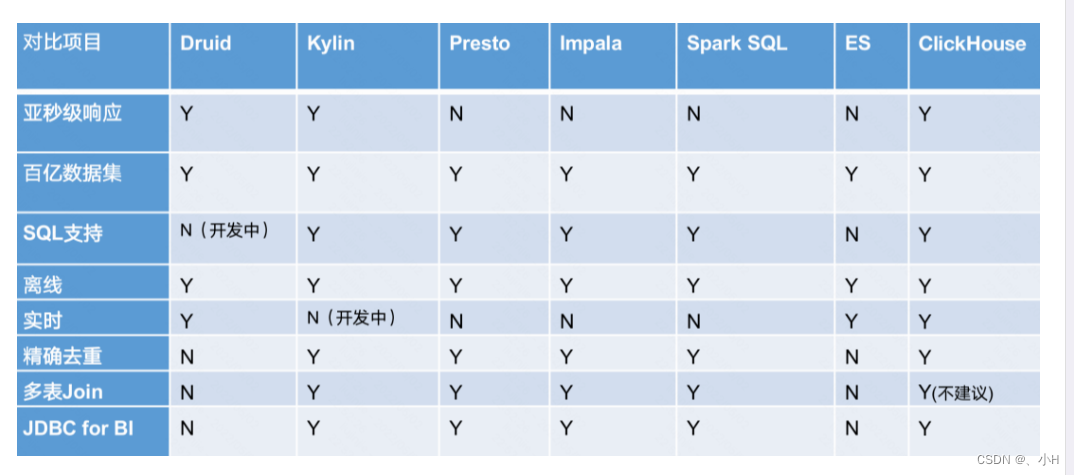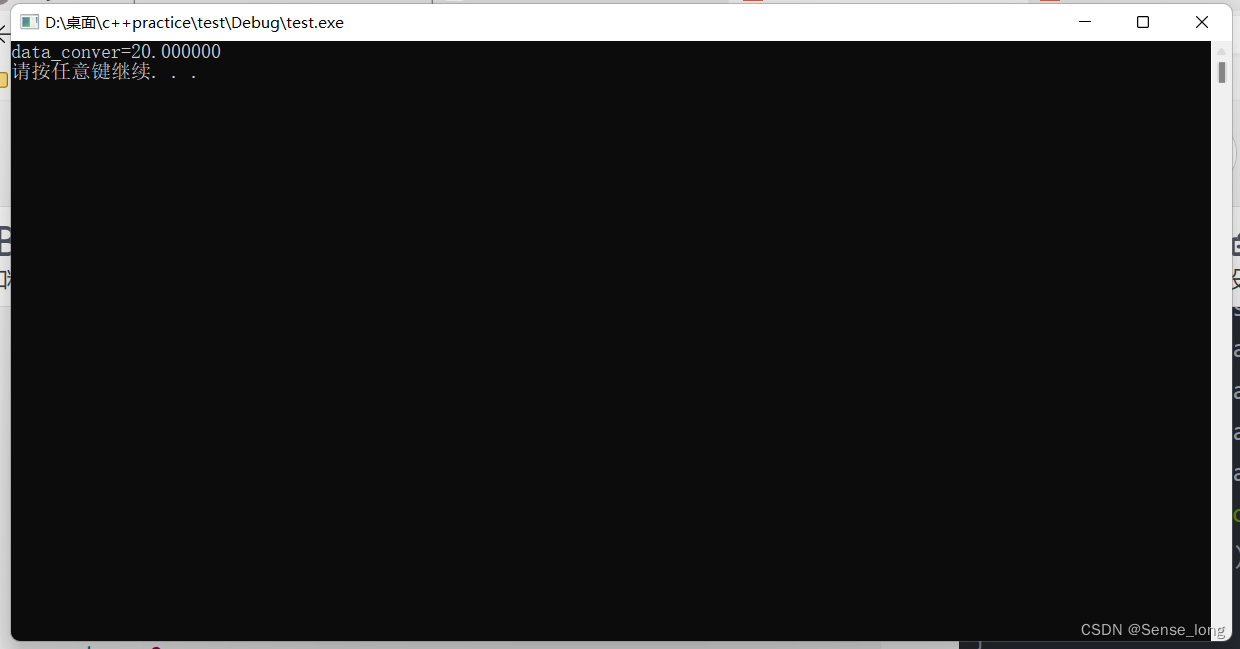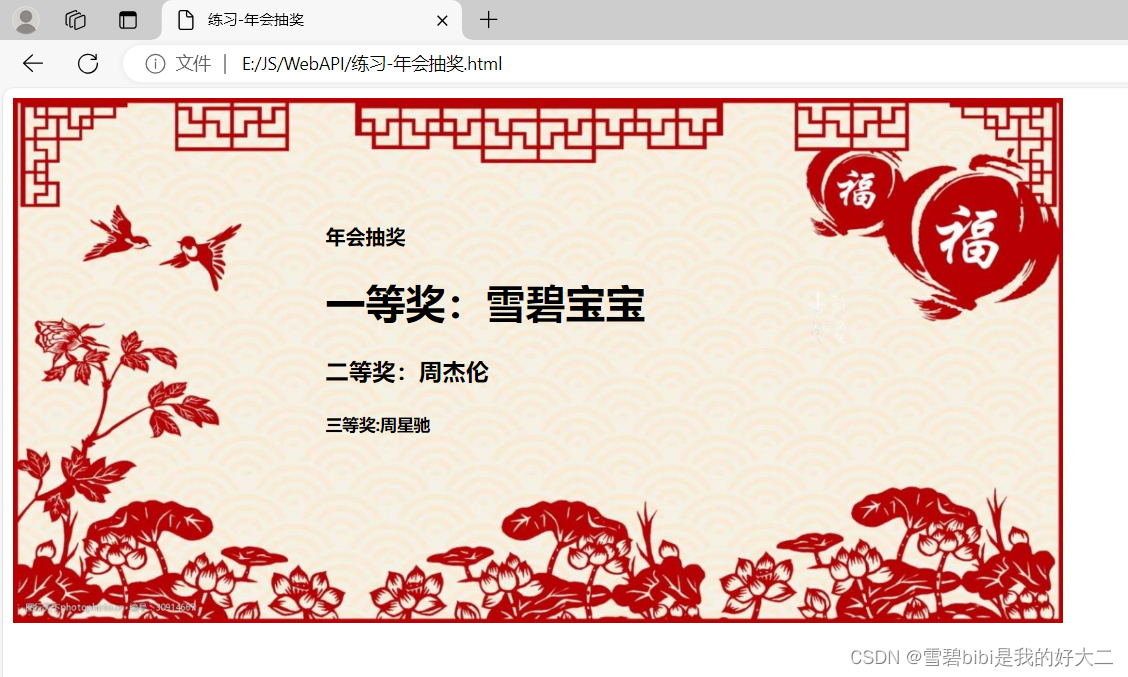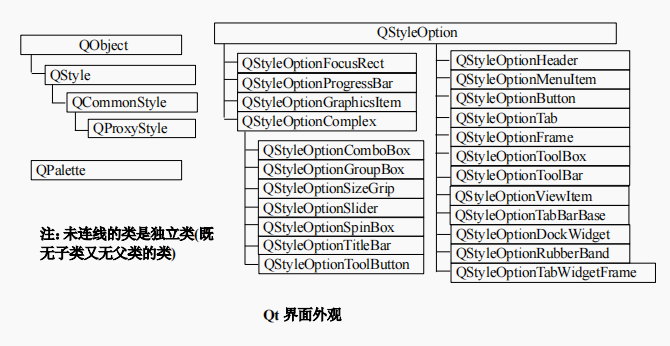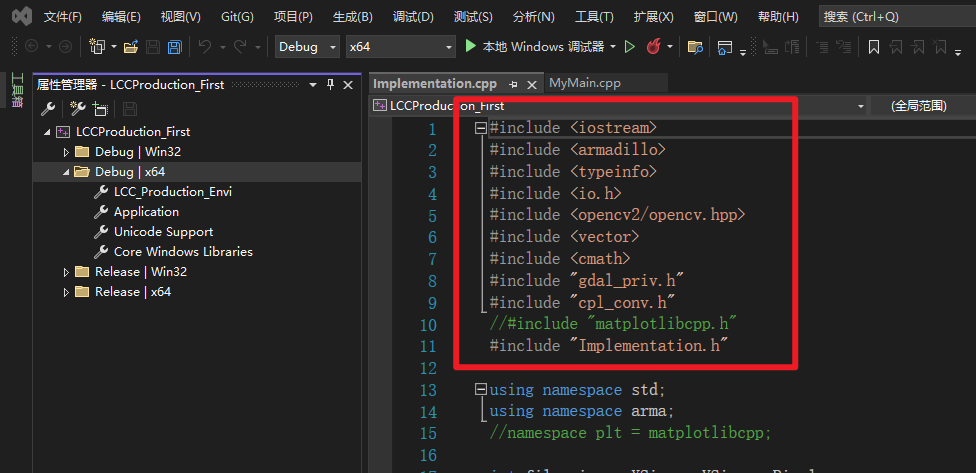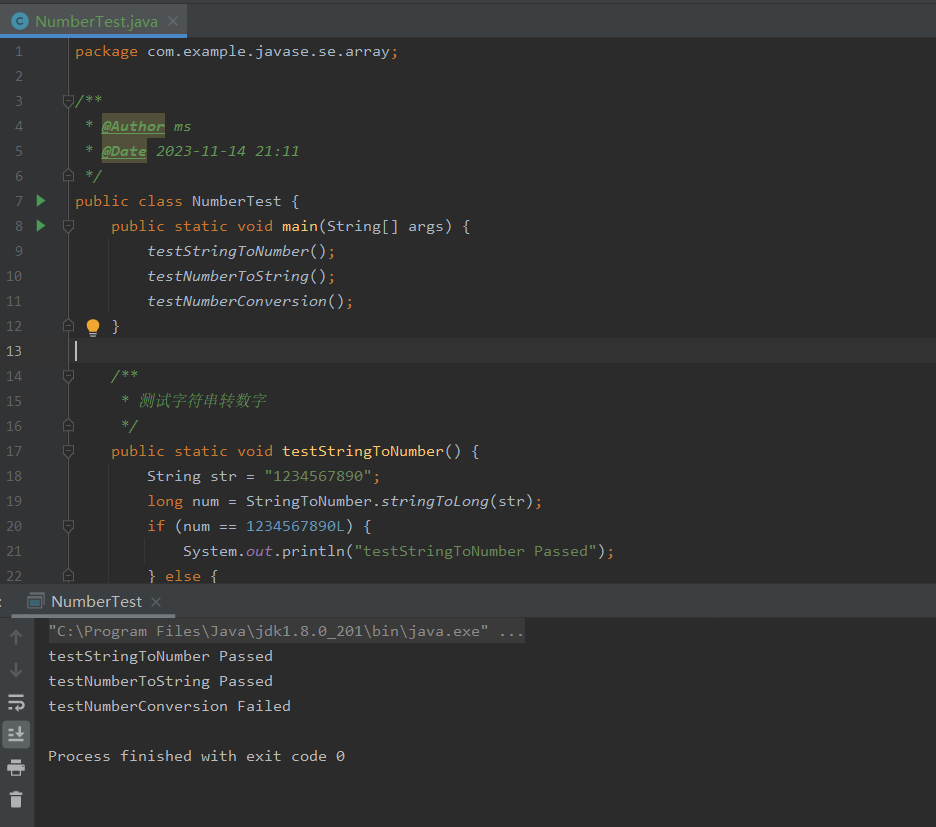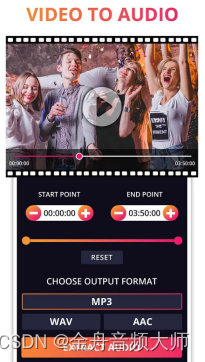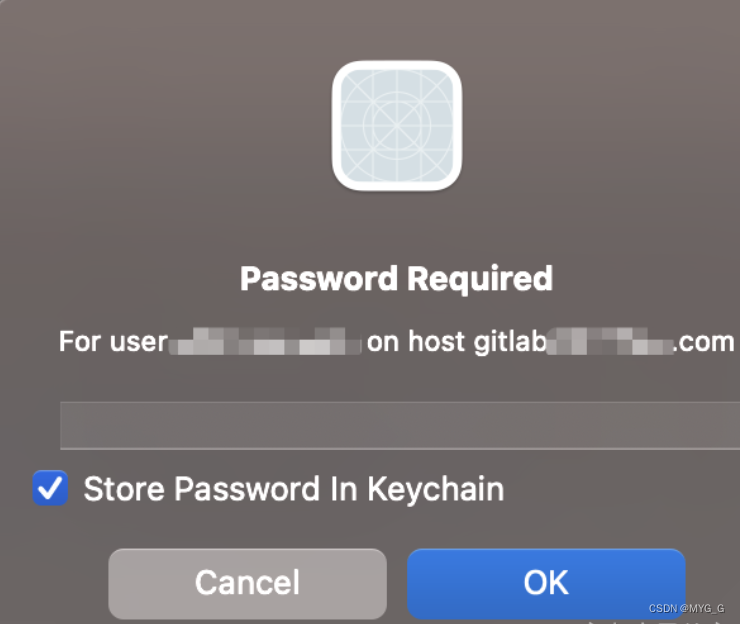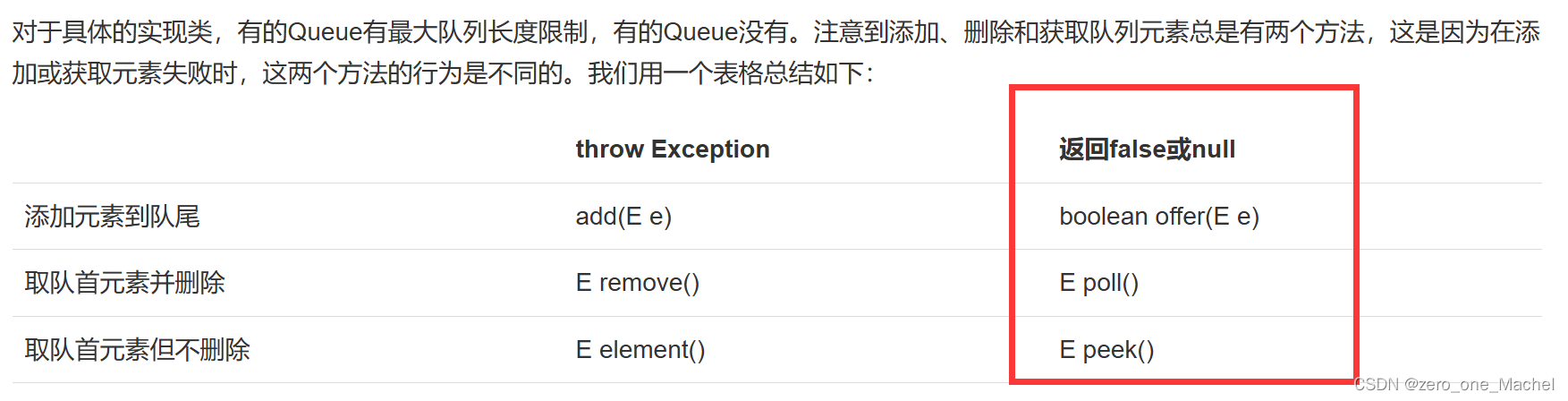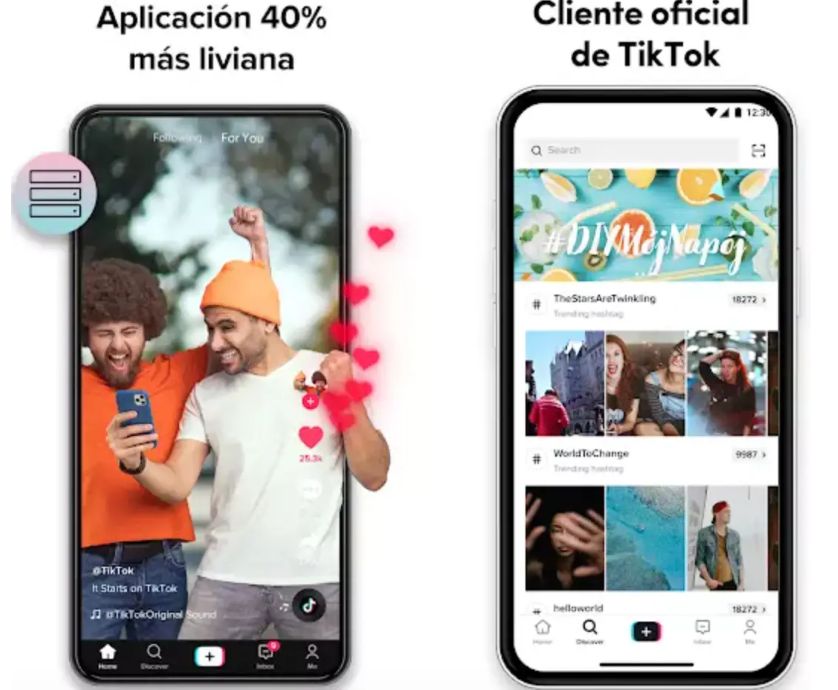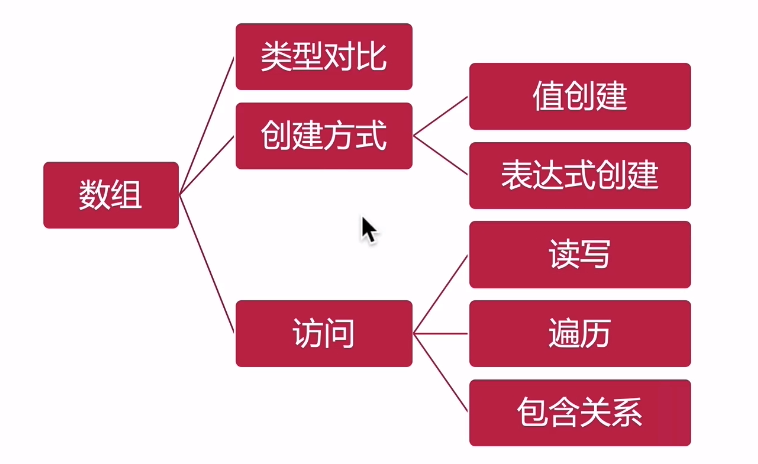写在前面
这篇文章是跟我学RISC-V指令集的第三期,距离我上一次发文已经过去一个多月了,在这个月里我加入了oerv的实习项目组,并且还要准备期末考试,比较忙。
在这篇文章里我会隆重、详细地介绍一个对RISC-V支持非常友好的Linux发行版,同时也是国产操作系统 — openEuler.在此之前我都是使用我最熟悉的Fedora,在x86上Fedora确实非常好用、体验好,但是在RISC-V上总是会出现不稳定、包依赖问题,这可能是因为Fedora项目组对于RISC-V的rpm包并没有非常重视导致的。因为一个发行版想要稳定、不起冲突,是需要专门的维护人员进行软件包维护的,如果一个软件包升级了但是依赖却没人管,那么很容易就出现新软件无法安装、起冲突的情况。因此,对于入门RISC-V的新手而言,一个稳定、安宁的OS是非常重要的。同时,在今后的RISC-V汇编语言编程的过程中,我也会切换到openEuler的环境,在RISC-V原生环境里跑rv汇编其实是比在交叉环境里更加贴近物理机也更加不容易出问题。并且openEuler的安装教程其实是写的比较详细的。大家无需担心环境配不好或者编程体验不好,因为这篇文章会和之前一样,非常详细,你照着我做就不会出问题。
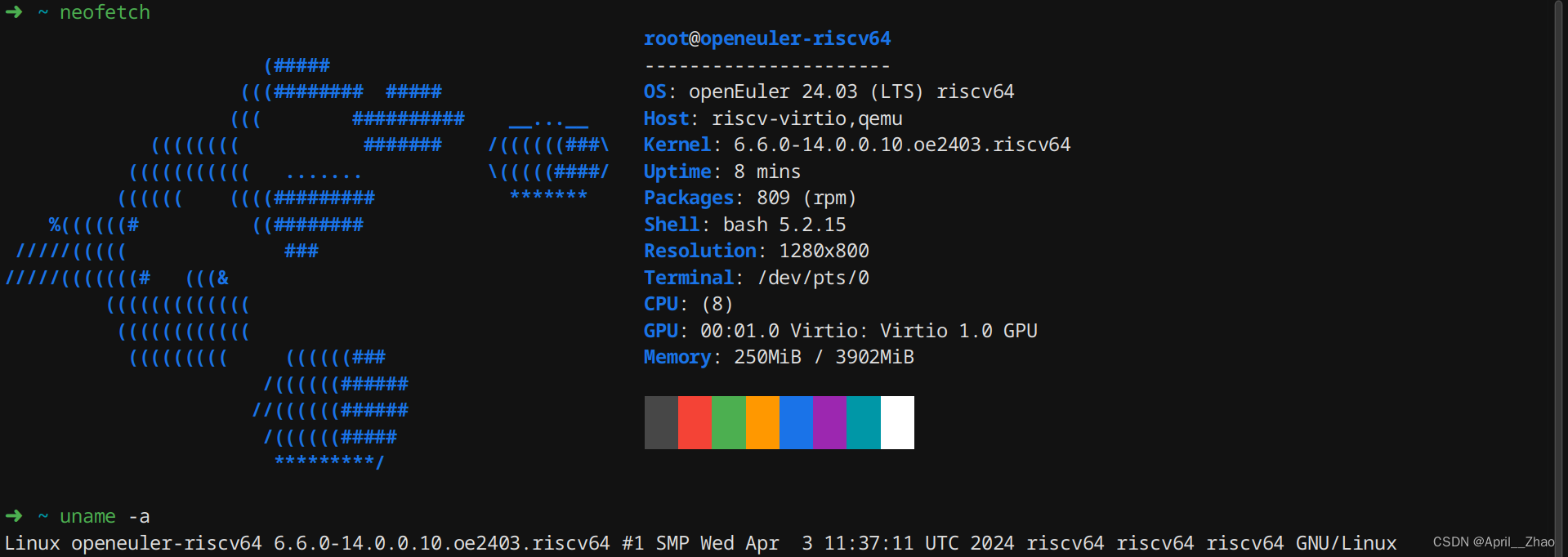 这就是我当前的学习和工作环境,它是在我的x86 Fedora里使用qemu模拟器里使用8个Hart运行的openEuler操作系统虚拟机。虽然说跨越架构会造成性能损失,不过仅仅是用来学习RISC-V指令集性能是完全足够了。我们不会在这样跨架构的OS进行数据分析、人工智能训练等操作。大家可以放心大胆地加入进来,这样对于rv的学习是相当有利的。其实我已经在第一篇文章里提到了openEuler,不过那时候是非常粗略的,我现在就来把这个过程完整说明。我会在文章里介绍查看Linux系统的信息,里面常常包含RISC-V指令集信息。
这就是我当前的学习和工作环境,它是在我的x86 Fedora里使用qemu模拟器里使用8个Hart运行的openEuler操作系统虚拟机。虽然说跨越架构会造成性能损失,不过仅仅是用来学习RISC-V指令集性能是完全足够了。我们不会在这样跨架构的OS进行数据分析、人工智能训练等操作。大家可以放心大胆地加入进来,这样对于rv的学习是相当有利的。其实我已经在第一篇文章里提到了openEuler,不过那时候是非常粗略的,我现在就来把这个过程完整说明。我会在文章里介绍查看Linux系统的信息,里面常常包含RISC-V指令集信息。
openEuler介绍
openEuler中文官网
openEuler英文官网
相信大家对openEuler也许都有耳闻,我在这里简单介绍一下。
EulerOS,又称为欧拉操作系统,是华为基于Red Hat Enterprise
Linux源代码,面向企业应用环境开发的一个商用Linux发行版。其开源的社区版本为openEuler,又称为欧拉开源操作系统,华为将该系统捐赠给开放原子开源基金会之后,该系统成为该基金会运营的开源项目。
说到华为,大家可能想到的都是Harmony OS,EulerOS一开始也是华为提出的。
发展历程
1.CentOS是一个基于Red Hat Enterprise Linux(RHEL)的发行版,由社区维护和支持.CentOS原本在服务器领域占有相当的份额,因为其背靠RHEL企业Linux发行版,并且有一批老运维的支持;
2. RedHat公司决定放弃对CentOS稳定版本的维护,CentOS仍然存在,只不过它不再基于RHEL构建,不再提供稳定的长期支持(LTS)版本,而是作为Fedora和RHEL的缓冲发行版,稳定性大大下降;
3. 华为作为云服务器提供商之一,看见了这一个rpm系列发行版的维护的空缺,于是基于CentOS,自行维护自己的软件源,不依赖于RedHat公司.这个操作系统就是EulerOS;
4. EulerOS如果仅仅由企业来维护,那肯定是发展起来非常缓慢,作为Linux发行版,开源开放几乎是它的唯一出路。于是就有了现在的openEuler.
5. openEuler目前不仅仅作用于服务器,而是立志于全场景支持服务器、云计算、边缘计算、嵌入式等应用场景;不仅仅是在x86上进行维护,还在ARM、SW64、RISC-V、LoongArch 多处理器架构里维护对应的软件包。
openEuler目前的实力
openEuler是面向数字基础设施的操作系统开源项目,支持服务器、 云计算、边缘计算、嵌入式等应用场景,支持多样性计算,致力于提供安全、稳定、易用的操作系统。通过为应用提供确定性保障能力,支持 OT 领域应用及 OT 与 ICT 的融合。openEuler开源社区通过开放的社区形式与全球的开发者共同构建一个开放、多元和架构包容的软件生态体系,孵化支持多种处理器架构、覆盖数字设施全场景,推动企业数字基础设施软硬件、应用生态繁荣发展。
openEuler目前有的大版本:
- openEuler 20.03
- openEuler 21.03
- openEuler 22.03
- openEuler 22.09
- openEuler 23.03
- openEuler 23.09
- openEuler 24.03
其中还在支持更新的LTS版本有:
- 24.03 LTS
- 22.03 LTS SP3
- 20.03 LTS SP4
- 22.03 LTS SP1
大家可以看见,openEuler现在已经不仅仅是应用于服务器了,而是在各个领域都有所成就,并且它现在有了开源的支持,软件生态会发展迅速。这篇文章的主题就是在这样一个重视RISC-V软件生态的OS上进行rv的学习和工作。作为初学者,我们不用去区分这么多版本到底什么地方不一样,我们只需要知道最新版本是哪一个就好。当前最新的版本是openEuler 24.03,我们就在这个版本进行学习,目前来说自带的源可能还需要修改才能使用。
安装openEuler RISC-V
下载openEuler的镜像
openEuler 镜像下载地址
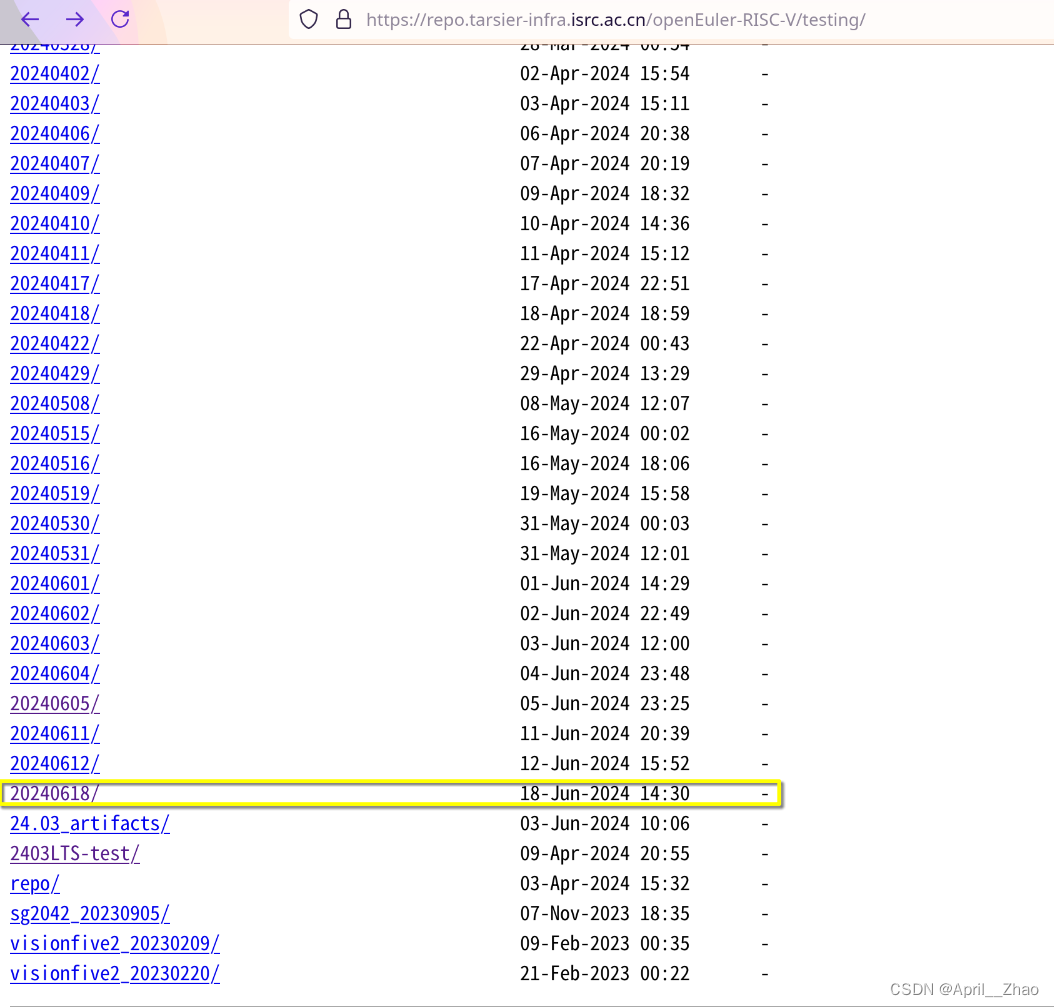 大家可以看见,几天就构建一次,我们只需要选择离你当前的时间最近的哪一个就好,这里我选择20240618,因为我发布文章的这一天刚好是6月18日。可见openEuler的构建还是相当积极的。不过也不用怕选错了,你选择以前日期的也没有任何关系。
大家可以看见,几天就构建一次,我们只需要选择离你当前的时间最近的哪一个就好,这里我选择20240618,因为我发布文章的这一天刚好是6月18日。可见openEuler的构建还是相当积极的。不过也不用怕选错了,你选择以前日期的也没有任何关系。
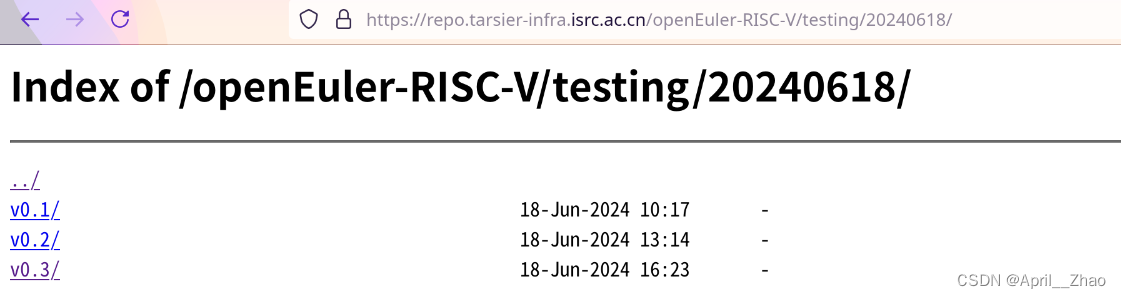 进入之后会让你选择版本,可以随便挑一个。
进入之后会让你选择版本,可以随便挑一个。
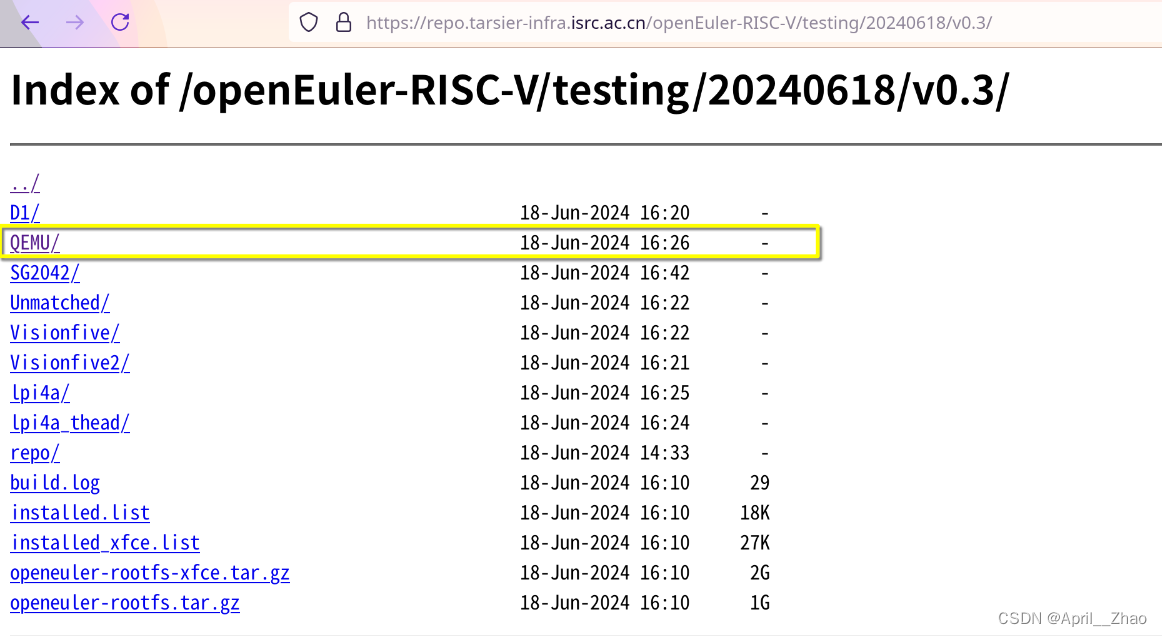 然后进入到镜像平台的选择,我们使用Qemu模拟器来运行openEuler,所以就选择QEMU,如果你有这里面的某一块开发板,也可以刷入openEuler.
然后进入到镜像平台的选择,我们使用Qemu模拟器来运行openEuler,所以就选择QEMU,如果你有这里面的某一块开发板,也可以刷入openEuler.
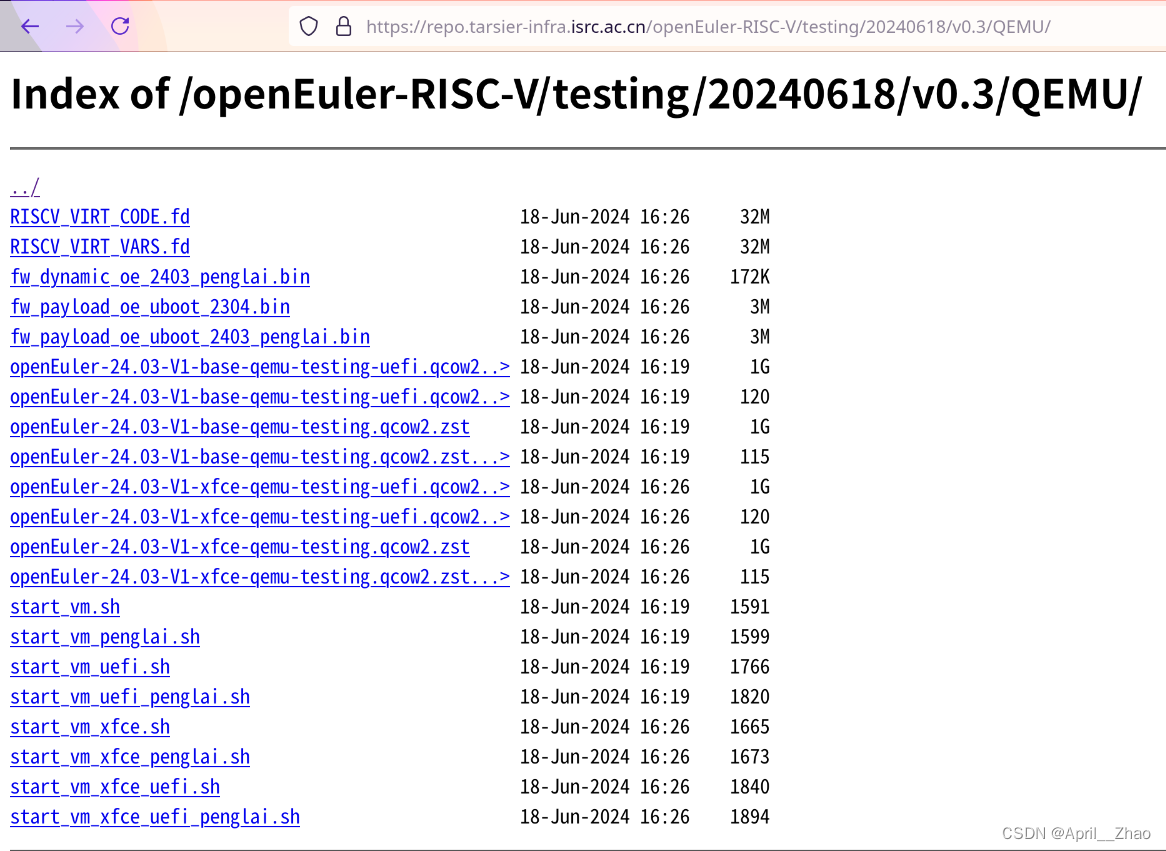 到这里的选择就比较丰富了,有基于UEFI启动的,有u-boot启动的,还有xfce桌面的。
到这里的选择就比较丰富了,有基于UEFI启动的,有u-boot启动的,还有xfce桌面的。
我这里选择u-boot启动,不使用桌面,因为QEMU模拟出来的CPU性能不算强,安装桌面实在没有这个必要,足够用于rv的学习就好。
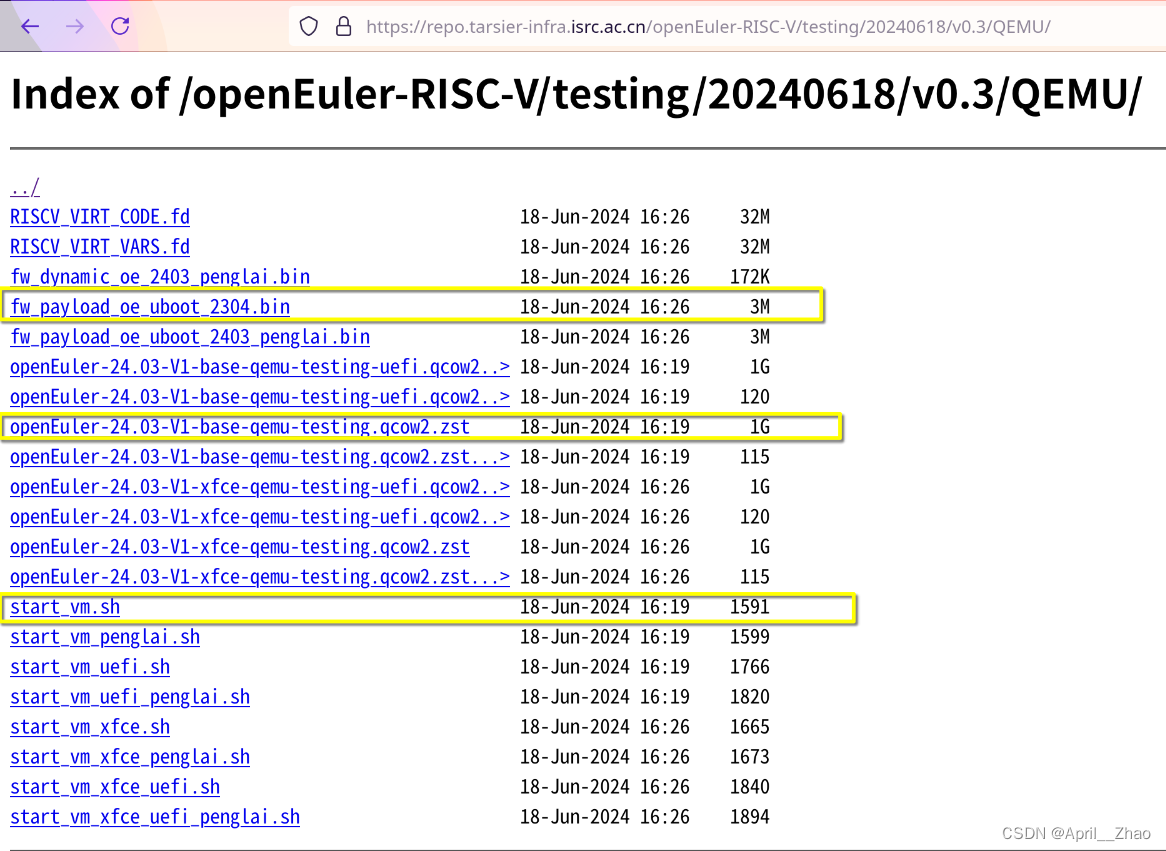 基于以上的需求,我们需要下载的是如下几个文件,如果你有不同的需求,只需要下载不同的文件就好,非常方便。其中的start_vm.sh是启动脚本,我推荐你可以自己写这个脚本,你只需要参考它提供的脚本,这样对自己的虚拟机的配置可以了如指掌。
基于以上的需求,我们需要下载的是如下几个文件,如果你有不同的需求,只需要下载不同的文件就好,非常方便。其中的start_vm.sh是启动脚本,我推荐你可以自己写这个脚本,你只需要参考它提供的脚本,这样对自己的虚拟机的配置可以了如指掌。
mkdir openEuler
cd openEuler
wget https://repo.tarsier-infra.isrc.ac.cn/openEuler-RISC-V/testing/20240618/v0.3/QEMU/fw_payload_oe_uboot_2304.bin
wget https://repo.tarsier-infra.isrc.ac.cn/openEuler-RISC-V/testing/20240618/v0.3/QEMU/openEuler-24.03-V1-base-qemu-testing.qcow2.zst
wget https://repo.tarsier-infra.isrc.ac.cn/openEuler-RISC-V/testing/20240618/v0.3/QEMU/start_vm.sh
这里有一点我需要强调一下,就是这个openEuler的本体,也就是这个.zst压缩文件总是会下载失败,如果出现中断的情况,你可以使用wget的-c进行断点续传.
wget https://repo.tarsier-infra.isrc.ac.cn/openEuler-RISC-V/testing/20240618/v0.3/QEMU/openEuler-24.03-V1-base-qemu-testing.qcow2.zst -c
大家会看到,我们明明使用的是openEuler24.03但是u-boot文件名确是fw_payload_oe_uboot_2304.bin ,疑似为23.04版本,这不需要担心,因为一个u-boot文件是可以引导不同的系统的,只要系统差距不是非常大是可以复用的。因此这里只是使用了在旧系统构建的u-boot,大家无需担心,是能够正常启动的。
准备启动openEuler
下载好之后进行解压缩
方法一
zstd -d openEuler-24.03-V1-base-qemu-testing.qcow2.zst
如果你没有zstd命令,你需要安装它的rpm包。上述命令中的-d是解压缩的意思。
sudo dnf install zstd
方法二
qemu-img convert -c -O qcow2 -o compression_type=zstd openEuler-24.03-V1-base-qemu-testing.qcow2.zst openEuler-24.03-V1-base-qemu-testing.qcow2
这里还可以使用qemu-img的convert子命令对文件格式进行转换。
这里需要强调的一点是:如果出现解压缩失败的情况(大概是如上图所示),那么很可能是下载的时候断掉了,试一试wget -c断点续传
参考源里提供的start_vm.sh写出自己的启动脚本run.sh
qemu-system-riscv64 \
-nographic -machine virt \
-smp 8 -m 4G \
-bios fw_payload_oe_uboot_2304.bin \
-drive file=openEuler-24.03-V1-base-qemu-testing.qcow2,format=qcow2,id=hd0 \
-object rng-random,filename=/dev/urandom,id=rng0 \
-device virtio-gpu \
-device virtio-rng-pci,rng=rng0 \
-device virtio-blk-pci,drive=hd0 \
-device virtio-net-pci,netdev=usernet \
-netdev user,id=usernet,hostfwd=tcp::10000-:22
你需要关注的是这里面的tcp::10000-:22 ,我们之后使用ssh连接到虚拟机的时候就是需要使用到这个本地的10000.这里是做了一个映射,把你宿主机的10000端口(因为它通常不会被其他进程使用)映射到了虚拟机里的22端口。这个22端口就是专门用来ssh连接的。这里需要注意一下:假如你的10000端口已经分配出去了,那你就需要换一个端口,比如10001.
这里面已经设置好了网卡,你启动openEuler就会自动使用你宿主机的网络,并不需要担心虚拟机断网的情况。
chmod +x run.sh
./run.sh
给予run.sh执行权限然后直接运行,然后激动人心的时刻就到了。
启动openEuler
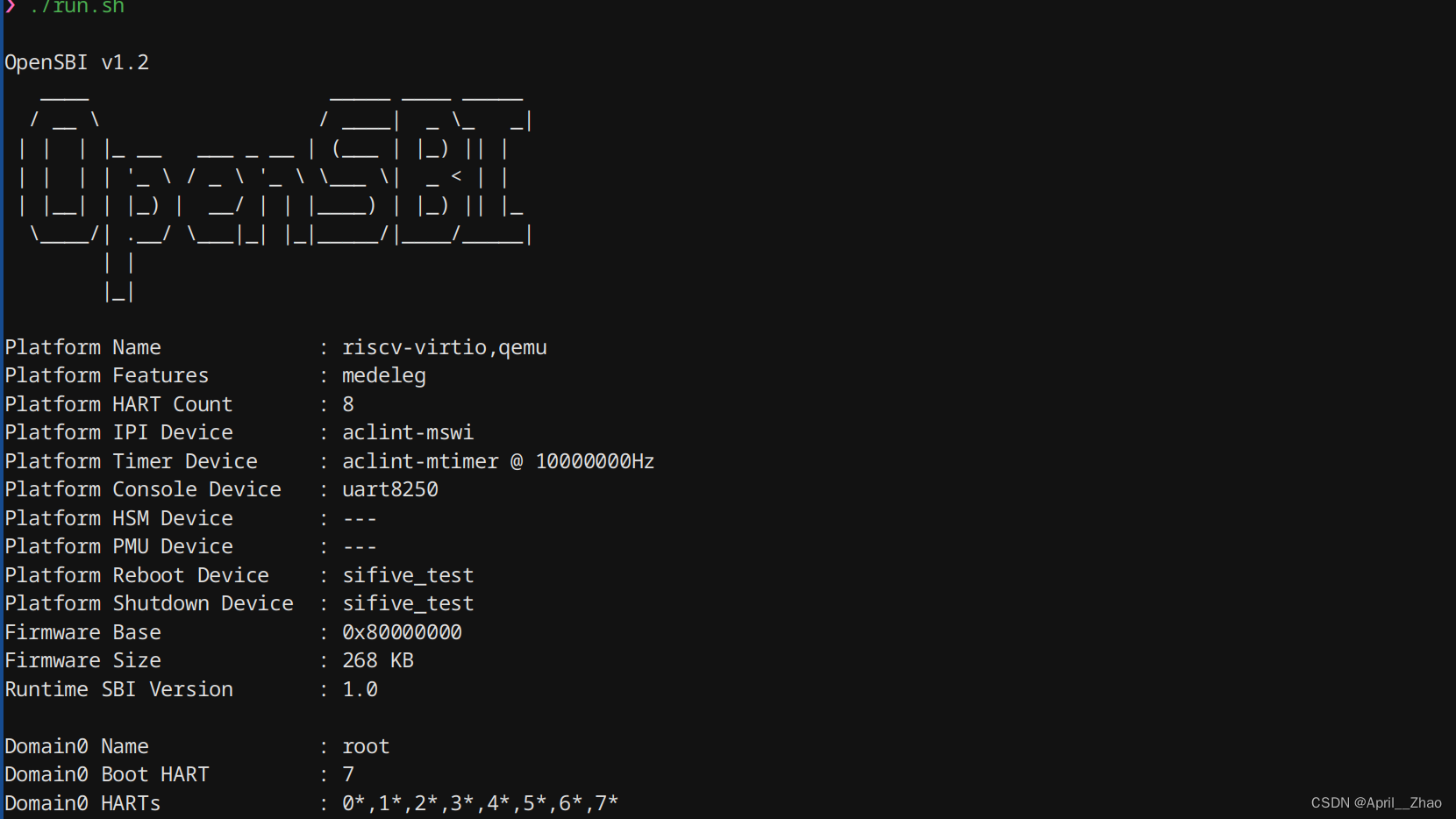 一开始打印的是OpenSBI的logo,这个openSBI是RISC-V体系结构里一个非常重要的东西。
一开始打印的是OpenSBI的logo,这个openSBI是RISC-V体系结构里一个非常重要的东西。
opensbi GitHub
OpenSBI是RISC-V架构的开放操作系统二进制接口,也可以理解成固件。它的主要作用是作为一个管理程序或者是通用操作系统执行,并进入S或者HS模式。这里其实非常接近于x86架构的实模式,它用于管理RISC-V中的M模式(机器模式),并对上层提供二进制接口,方便上层的程序调用。
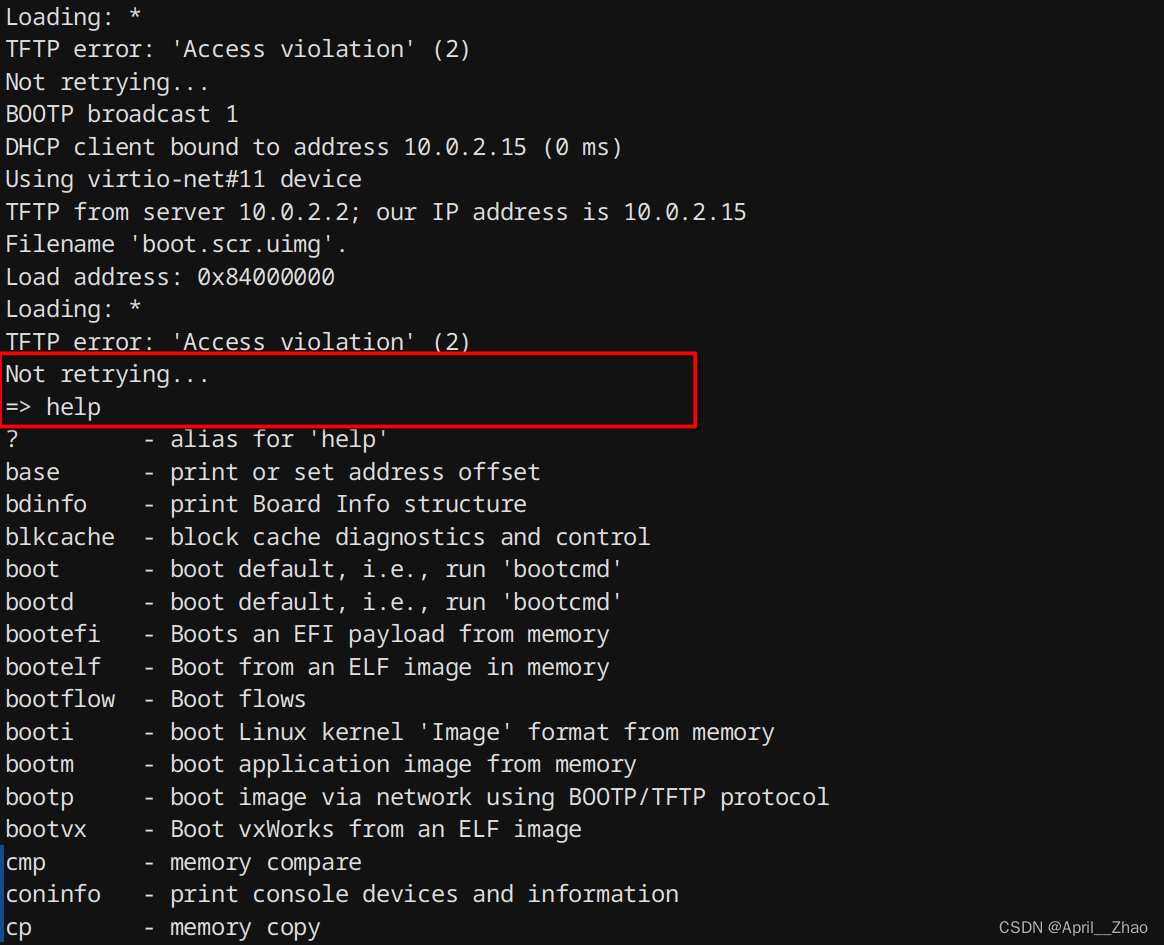 但是我这里启动后并不顺利,卡在了u-boot,不过不用担心,u-boot会提供一系列的命令来帮助你,你使用help就可以查看。
但是我这里启动后并不顺利,卡在了u-boot,不过不用担心,u-boot会提供一系列的命令来帮助你,你使用help就可以查看。
其中最重要的两个命令就是reset(重启)和poweroff(关机)。
由于我们这里出了问题,所以直接poweroff关机就好。
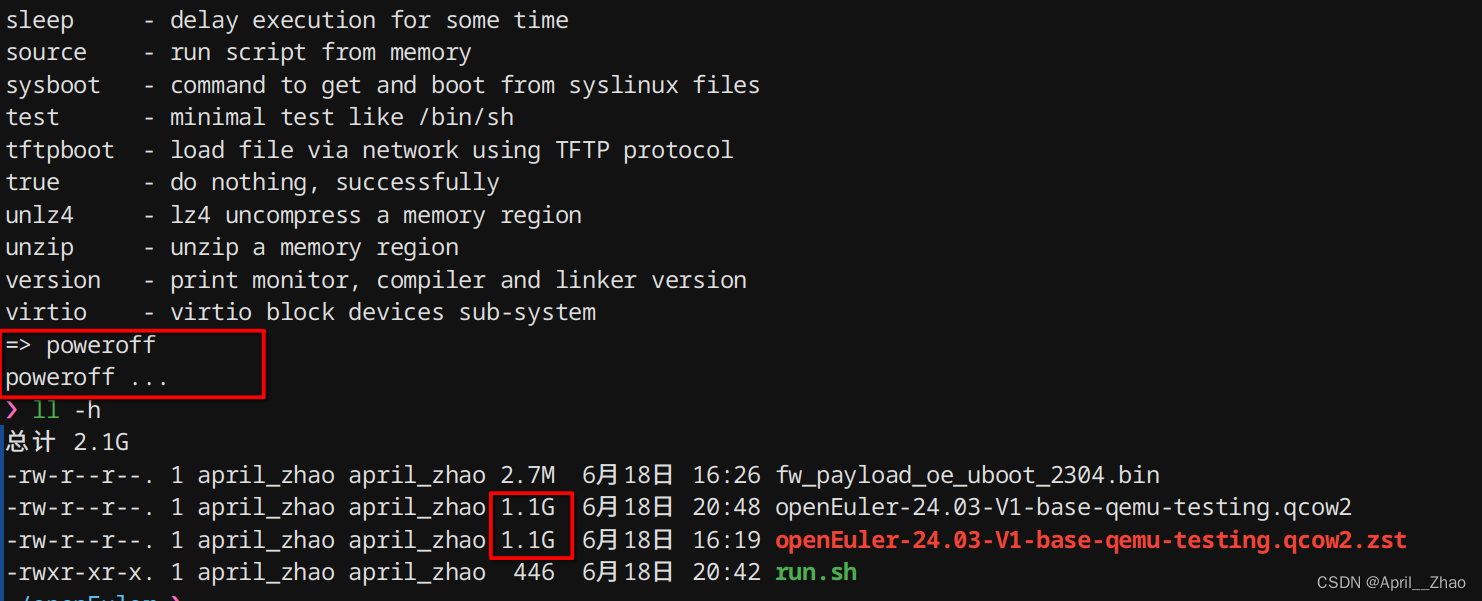 现在已经关机了,问题很明确,就是解压缩失败了,因为解压缩后的文件居然和压缩文件一样大小,说明出错了。
现在已经关机了,问题很明确,就是解压缩失败了,因为解压缩后的文件居然和压缩文件一样大小,说明出错了。

 我们断点续传后重新解压缩,这下可以正常启动了。
我们断点续传后重新解压缩,这下可以正常启动了。
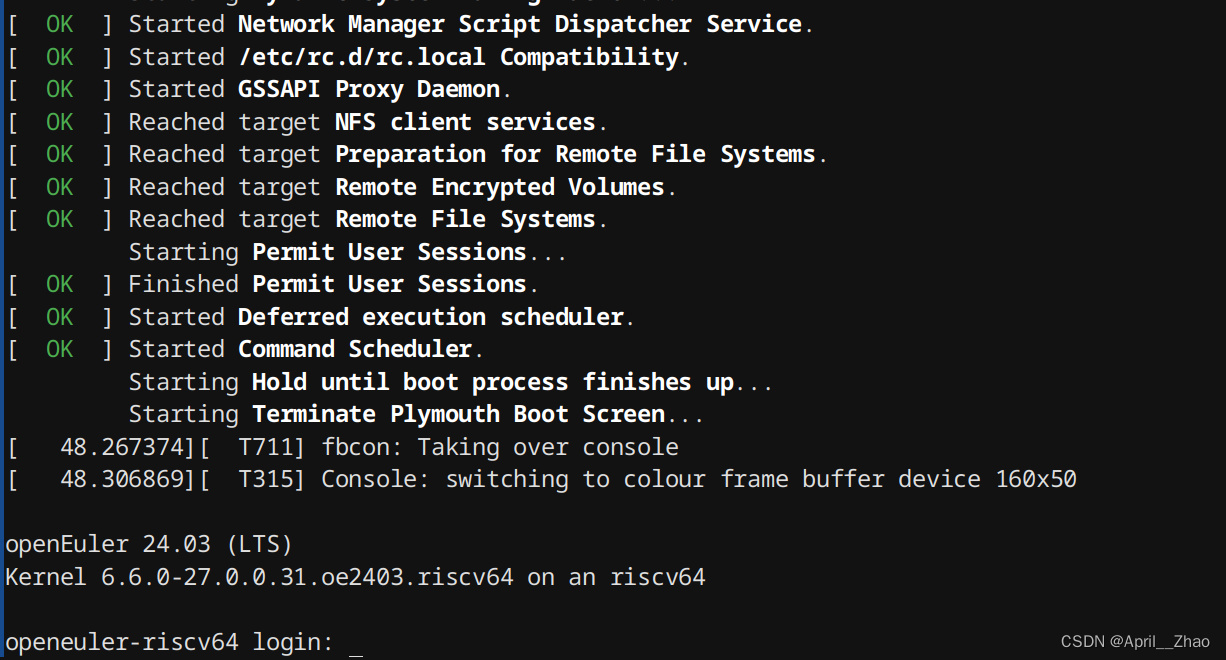 在进行一系列输出之后,会交给我们一个shell,我们现在要登陆它。
在进行一系列输出之后,会交给我们一个shell,我们现在要登陆它。
用户名:root
密码:openEuler12#$
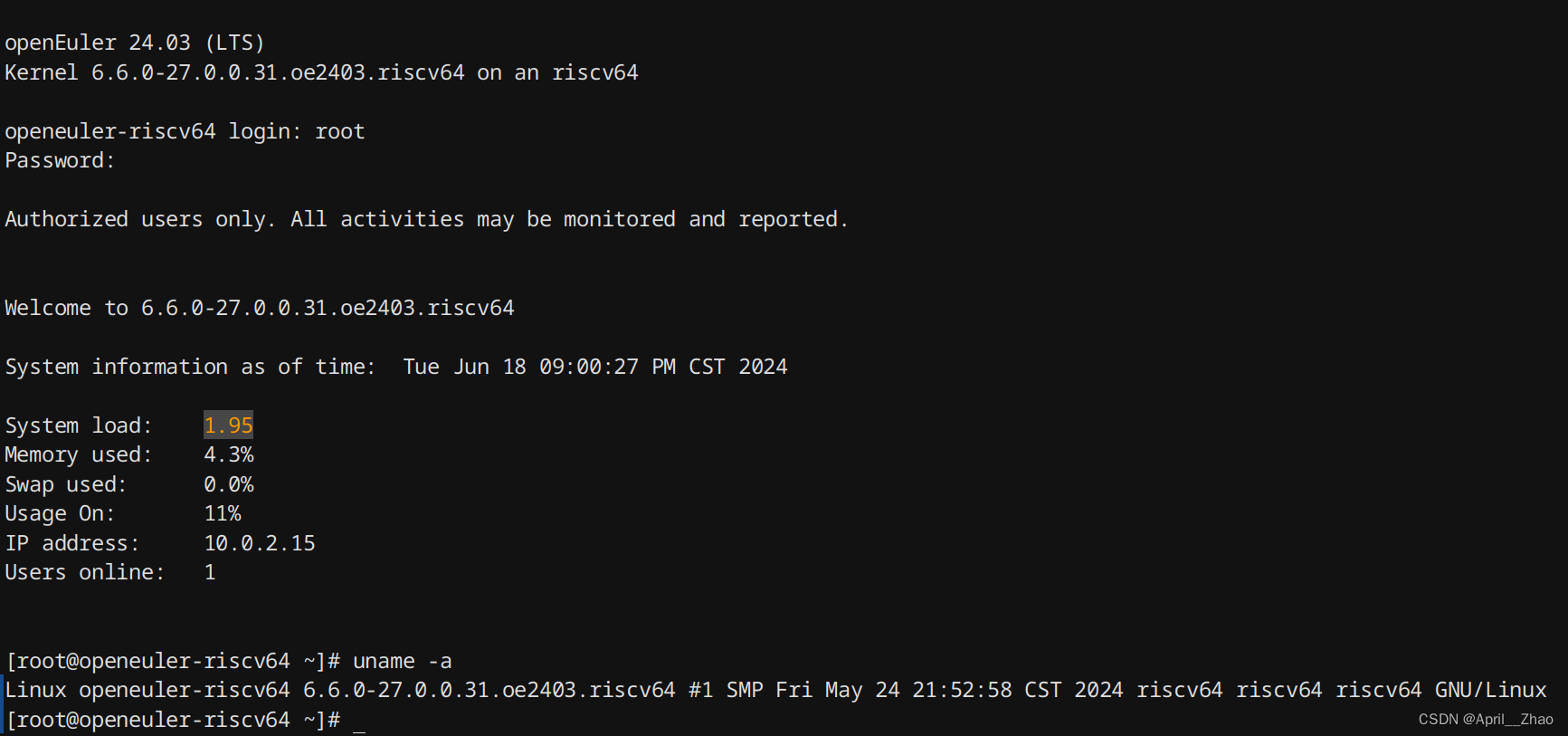 至此,我们已经成功登陆到了系统,可以看见,有一些输出:
至此,我们已经成功登陆到了系统,可以看见,有一些输出:
System load: 1.95
Memory used: 4.3%
Swap used: 0.0%
Usage On: 11%
IP address: 10.0.2.15
Users online: 1
这是当前系统的基本信息,那么为什么会输出这些呢?
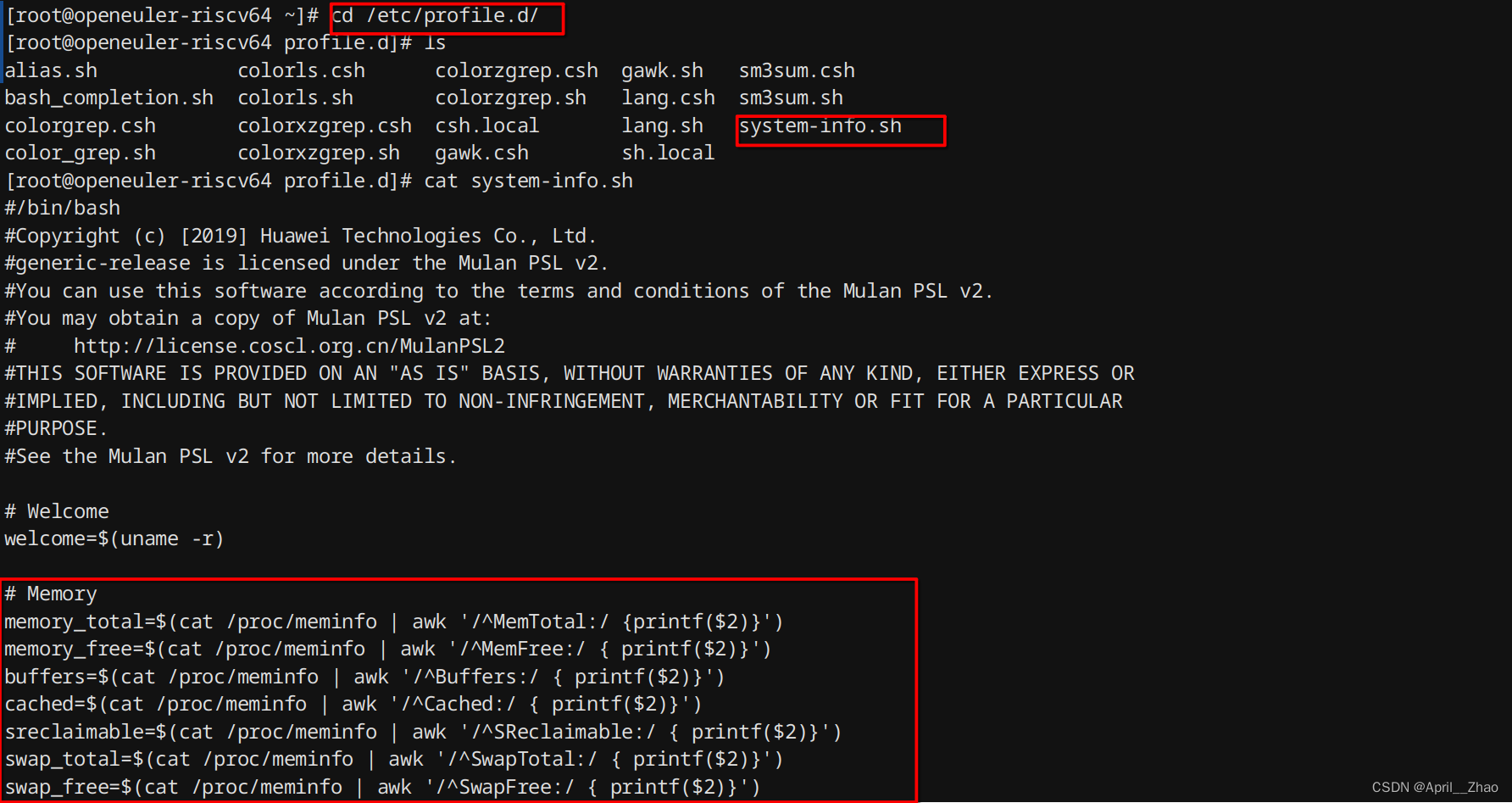 这其实是openEuler非常贴心,在用户登陆的时候打印当前系统的基本信息,让用户对系统有一个最基本的了解。
这其实是openEuler非常贴心,在用户登陆的时候打印当前系统的基本信息,让用户对系统有一个最基本的了解。